前面一篇关于ESP32开发环境搭建的文章,希望给大家带去一些帮助,至少不会走太多的弯路。软件环境准备好了,还要有硬件啊,在这里,蚁哥向您推荐ESP32-CAM套件,该套件是由一个ESP32模块和一个OV2640摄像头组成,某宝上搜一下就行,价格很真诚。当然,你还需要一个烧写程序的设备,一个常用的USB转串口模块即可。

ESP32-CAM
相关的准备工作做好后,我们就可以开始HAPPY的敲代码了。按照惯例,我们先看示例代码,按照下图选择工程CameraWebServer:
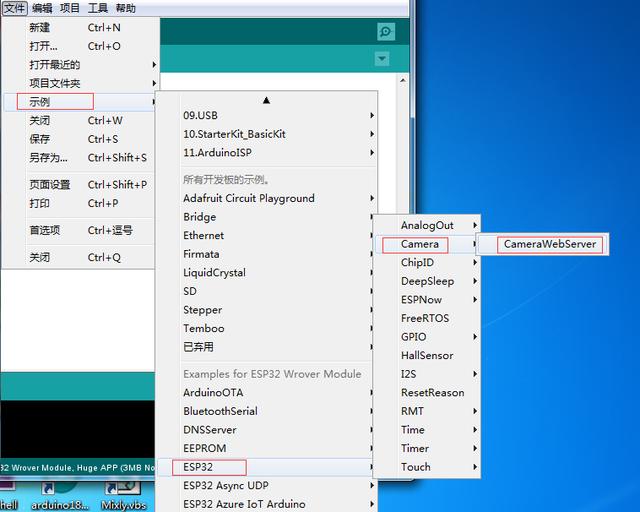
选择示例工程
虽然是标准例程,但还是有两个地方要稍微更改一下,首先是宏定义,这里要指出使用的设备类型:
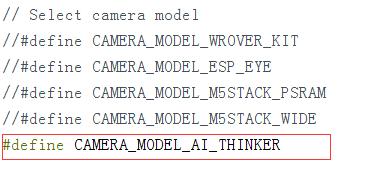
定义设备
接下来,要把WIFI环境换成您家里的:
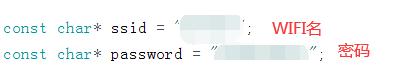
填写WIFI信息
然后编译(如果编译很慢很慢,建议关闭各种防护、杀毒之类的软件)。
如果编译出错(概率很高),看看下面几个选项是否跟我的一样:
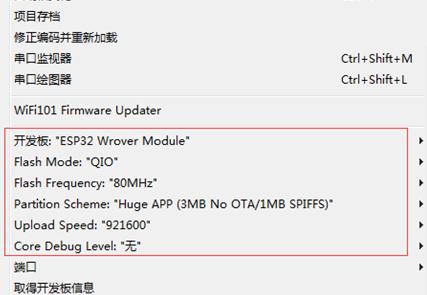
相关配置
编译成功后,我们连接好硬件:
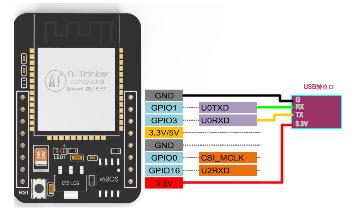
模块接线
上图是WIFI模块和串口模块的接线图,烧写程序时,我们还需要做两个必要的动作:
1把GPIO0接低,直接连到GND即可;
2按下复位按钮,当输出窗口出现connecting时,松开按钮即可;
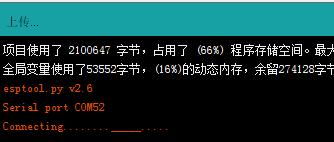
上传代码
上传成功后,记得把GPIO0引脚跟GND断开:
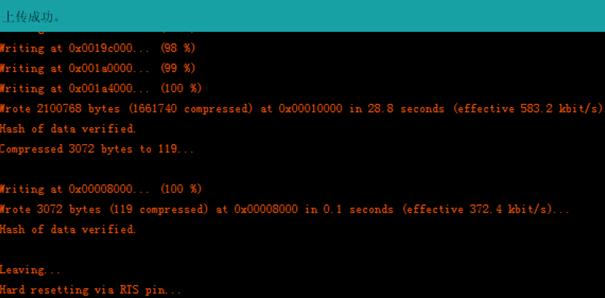
上传成功
接下来,把模块的5V电源供上,然后打开串口调试助手,可以看到模块输出如下信息:
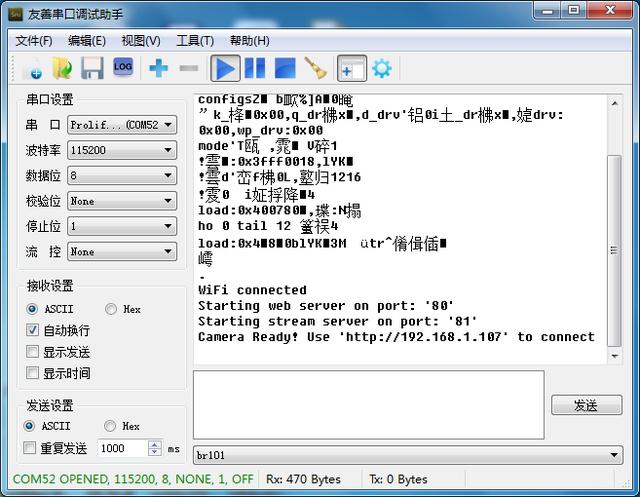
获取IP
我们需要的就是那个IP地址,我这里时192.168.1.107,这是路由器自动分配的,不一定每次都一样。好了,打开网页,输入这个IP地址后按回车:
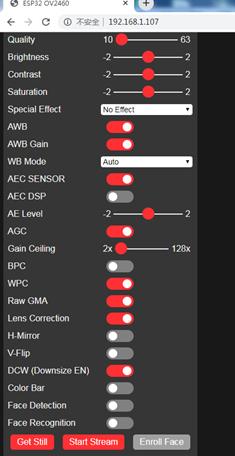
打开Server
点击"Start Stream"按钮:
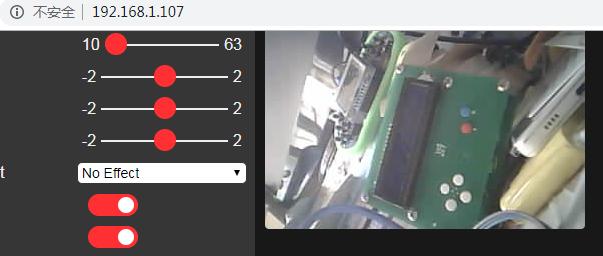
传图成功
恭喜你,成功了!
示例程序跑通是我们的一小步,后面我们将探索更多好玩有趣的功能!欢迎大家多评论,多交流!







 本文介绍了如何使用Arduino开发ESP32-CAM模块,包括环境准备、硬件选择、示例代码修改、编译上传及硬件接线。通过示例程序展示了如何获取IP并实现摄像头流媒体服务。
本文介绍了如何使用Arduino开发ESP32-CAM模块,包括环境准备、硬件选择、示例代码修改、编译上传及硬件接线。通过示例程序展示了如何获取IP并实现摄像头流媒体服务。














 1169
1169

 被折叠的 条评论
为什么被折叠?
被折叠的 条评论
为什么被折叠?








